Viktig!: Denne artikkelen er maskinoversatt, se ansvarsfraskrivelsen. Du finner den engelske versjonen av artikkelen her som referanse.
Du kan opprette relasjoner mellom lister ved å bruke en kombinasjon av unike kolonner, oppslagskolonner og relasjonshåndhevelse (gjennomgripende og begrenset sletting). Alt dette er med på å gjøre det enklere å lage avanserte forretningsløsninger og å bevare dataintegriteten.
I denne artikkelen
Oversikt over listerelasjoner
Avsnittene nedenfor inneholder viktig bakgrunnsinformasjon om hvordan du oppretter relasjoner mellom kilde- og mållister, oppretter unike kolonner og oppslagskolonner, fremtvinger listerelasjonsvirkemåte, legger til primære og sekundære oppslagskolonner, viser, redigerer og sletter elementer i listerelasjoner og behandler listerelasjoner når lister inneholder mange elementer. Du finner også informasjon om de andre fordelene ved å bruke et redigeringsprogram som Microsoft Office SharePoint Designer 2010.
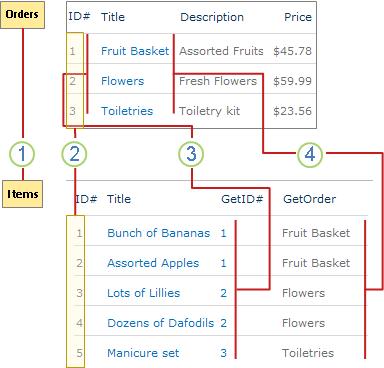
1. på listen over artikler er kildelisten og listen over ordrer er mållisten.
2. hver liste inneholder unike kolonner for å sikre at de riktige dataene samsvarer.
3. Den primære oppslagskolonnen i kildelisten «slår opp» kolonnen for ordre-ID i mållisten basert på en samsvarende verdi.
4. En sekundær oppslagskolonne i kildelisten setter inn kolonnen for ordrebeskrivelse fra mållisten automatisk.
Opprette unike kolonner
Når du oppretter en kolonne, kan du angi at den må inneholde unike verdier. Dette betyr at listen ikke kan inneholde dupliserte verdier i denne kolonnen. Du kan ikke legge til et listeelement som inneholder en duplisert verdi, endre et eksisterende listeelement som hadde forårsaket opprettelsen av en duplisert verdi, eller gjenopprette et element fra papirkurven hvis det hadde forårsaket en duplisert verdi. Hvis du oppretter en oppslagskolonne i en kildeliste og angir at kolonnen skal være unik, kan ikke kolonnen i mållisten inneholde dupliserte verdier.
Obs!: Det skilles ikke mellom små og store bokstaver i unikhet, og derfor anses for eksempel ORD-231 og ord-231 for å være dupliserte verdier.
En unik kolonne må også ha en indeks. Når du oppretter en unik kolonne, blir du kanskje bedt om å opprette indeksen, og den opprettes automatisk når du klikker OK. Når en unik kolonne har en indeks, kan du ikke fjerne indeksen fra denne kolonnen med mindre du omdefinerer kolonnen slik at dupliserte verdier tillates.
Tabellen nedenfor inneholder en oversikt over hvilke kolonnetyper som kan og ikke kan brukes til å opprette unike kolonner.
|
Kolonnetyper som støttes |
Kolonnetyper som ikke støttes |
|
Én tekstlinje |
Flere tekstlinjer |
|
Valg (enkeltverdi) |
Valg (flere verdier) |
|
Tall |
Beregnet |
|
Valuta |
Hyperkobling eller bilde |
|
Dato og klokkeslett |
Egendefinerte kolonner |
|
Oppslag (enkeltverdi) |
Oppslag (flere verdier) |
|
Person eller gruppe (enkeltverdi) |
Person eller gruppe (flere verdier) |
|
Ja/nei |
Opprette oppslagskolonner
Hvis du vil opprette en relasjon mellom to lister, oppretter du en oppslagskolonne i kildelisten som henter (eller "slår opp") én eller flere verdier fra en målliste hvis disse verdiene samsvarer med verdien i oppslagskolonnen i kildelisten. Når du har opprettet oppslagskolonnen (primærkolonnen), kan du fortsette å legge til flere kolonner (sekundærkolonner) i kildelisten fra mållisten så lenge disse tilleggskolonnene har en datatype som støttes (beskrevet nedenfor).
Tabellen nedenfor inneholder en oversikt over hvilke kolonnetyper som kan og ikke kan brukes til å opprette oppslagskolonner.
|
Kolonnetyper som støttes |
Kolonnetyper som ikke støttes |
|
Én tekstlinje |
Valuta |
|
Tall |
Oppslag |
|
Dato og klokkeslett |
Person eller gruppe |
|
Beregnet |
|
|
Hyperkobling eller bilde |
|
|
Flere tekstlinjer |
|
|
Ja/nei |
|
|
Valg |
|
|
Egendefinerte kolonner |
Du kan opprette to typer oppslagskolonner: en oppslagskolonne med en fremtvunget relasjon og en oppslagskolonne med en relasjon som ikke er fremtvunget.
En oppslagskolonne med en fremtvunget relasjon
I en oppslagskolonne med en fremtvunget relasjon (også kalt referanseintegritet) kan du slå opp enkeltverdier og bevare dataintegriteten i mållisten på én av to måter:
Gjennomgripende sletting Når du sletter et element i mållisten, slettes også det/de relaterte elementet/elementene i kildelisten. I dette tilfellet vil du sikre at alle relaterte elementer slettes som en del av én databasetransaksjon. Hvis du for eksempel sletter en ordre i en målliste, kan du sikre at de tilsvarende ordreelementene i kildelisten også slettes. Du vil ikke ha ordreelementer uten en tilhørende ordre, siden du dermed hadde fått frittstående ordreelementer som kunne ha ført til forvirring senere.
Begrens sletting Når du prøver å slette et element i mållisten som har ett eller flere relaterte elementer i kildelisten, kan du ikke slette elementet i mållisten. I dette tilfellet vil du sikre at det relaterte elementet i mållisten beholdes. Hvis noen for eksempel prøver å slette et ordreelement fra en målliste, kan det hende at en kunde fortsatt venter på ordren, og du vil unngå at slettingen skjer før ordren er behandlet. Du vil ikke at kundens ordre slettes ved et uhell, siden dette kunne ha ført til at du ikke kunne levere ordren.
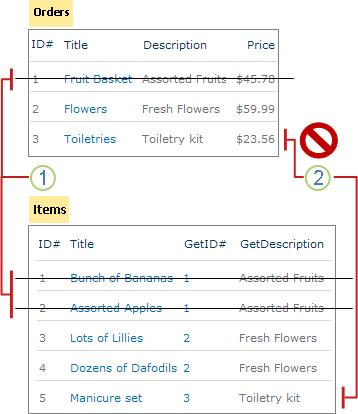
1. gjennomgripende sletting utføres sikrer at alle relaterte elementer slettes i én databasetransaksjon.
2. en begrensede slettingen forhindrer sletting finnes elementer i mållisten Hvis relaterte elementer.
Når du fremtvinger en listerelasjonsvirkemåte, bidrar du kort sagt til å holde dataene gyldige og å unngå inkonsekvenser som kan føre til problemer senere.
Obs!: Du må ha tillatelsen Administrere lister for en liste for å kunne opprette eller endre en fremtvunget relasjon.
En oppslagskolonne som fremtvinger en relasjon må også ha en indeks. Når du oppretter en oppslagskolonne som fremtvinger en relasjon, blir du kanskje bedt om å opprette indeksen, og den opprettes automatisk når du klikker OK. Når en oppslagskolonne som fremtvinger en relasjon, har en indeks, kan du ikke fjerne indeksen fra denne kolonnen med mindre du først fjerner den fremtvungne relasjonen.
En oppslagskolonne med en relasjon som ikke er fremtvunget
I en oppslagskolonne med en relasjon som ikke er fremtvunget, kan du slå opp enkeltverdier eller flere verdier i mållisten fra kildelisten. Når du sletter et element i kildelisten, forekommer det heller ikke noen ytterligere slettebegrensinger eller sletting i mållisten så lenge du har slettetillatelse for listen.
Vise og redigere elementer i listerelasjoner
En av fordelene ved å opprette listerelasjoner er at du kan vise og redigere kolonner fra to eller flere lister på én side. Når du oppretter en oppslagskolonne i en kildeliste, vises verdier fra mållistekolonnen i primærkolonnen, men du kan også angi at sekundærkolonner fra mållisten skal vises ved siden av primærkolonnen og de andre kolonnene i kildelisten.
Verdien i primærkolonnen er en kobling du kan klikke hvis du vil vise alle kolonneverdiene for dette elementet i mållisten. Hver sekundærkolonneverdi fra mållisten vises som tekst i kildelistekolonnen. Hvis du oppretter en oppslagskolonne med flere verdier, skilles de motsvarende verdiene med semikolon i kolonnene fra mållisten, uansett om de er primære eller sekundære. Du kan endre disse primær- og sekundærkolonnene i listevisning på omtrent samme måte som kolonnene fra kildelisten, ved for eksempel å legge til, fjerne, filtrere og sortere dem.
Navnet på primærkolonnen er navnet du gir når du oppretter oppslagskolonnen. Navnene på sekundærkolonnene følger som standard den standard navngivningskonvensjonen <navn på primærkolonne i kildeliste>: <kolonnenavn i målliste>. Hvis du endrer navnet på primærkolonnen, endres dermed navnet på alle sekundærkolonnene. Du kan imidlertid endre standardnavnene på og standardbeskrivelsene av sekundærkolonner for å gjøre navnene mer meningsfulle.
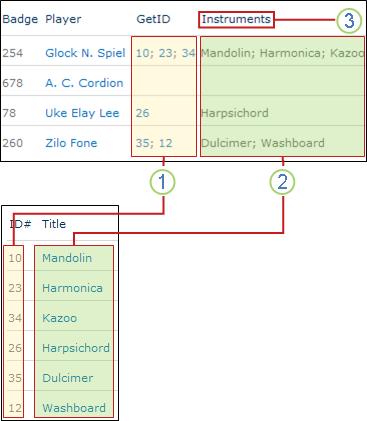
1. en primær oppslagskolonne med flere verdier.
2. en sekundær oppslagskolonne med flere verdier.
3. Kolonnenavnet er endret fra standardnavnet Hent-ID: Tittel til Instrumenter.
Slette elementer og lister i en listerelasjon
Hvis du vil slette elementer eller lister i en listerelasjon, må du være oppmerksom på konsekvensene dette har for kilde- og mållistene og eventuelle relaterte kolonner, særlig hvis listene har en fremtvunget relasjon av typen begrenset eller gjennomgripende sletting. For at dataintegriteten skal opprettholdes, kan det hende at du blokkeres fra å slette elementer selv om du har tillatelse til å slette. Hvis du sletter disse elementene, må dataene midlertidig låses i bakdatabasen mens slettetransaksjonen utføres, noe som kan ta tid.
Avsnittene nedenfor inneholder mer detaljerte beskrivelser av det som skjer.
Slette et element med en relasjon som ikke er fremtvunget, i kilde- eller mållisten Når du prøver å slette et element som ikke har en fremtvunget relasjon, i kilde- eller mållisten, skjer det følgende:
-
Du kan fjerne elementet fra kilde- eller mållisten.
-
Det relaterte elementet i mål- eller kildelisten slettes ikke.
Slette et element med en fremtvunget relasjon av typen begrenset sletting i kildelisten Når du prøver å slette et element med en fremtvunget relasjon av typen begrenset sletting i kildelisten, skjer det følgende:
-
Du kan fjerne elementet fra kildelisten.
-
Det relaterte elementet i mållisten slettes ikke.
Slette et element med en fremtvunget relasjon av typen begrenset sletting i mållisten Når du prøver å slette et element med en fremtvunget relasjon av typen begrenset sletting i mållisten, skjer det følgende:
-
Du får en feilmelding om at kolonnen brukes til å fremtvinge den begrensede slettingen.
-
Du kan ikke slette elementet i mållisten, selv om du har tillatelse til å slette dette elementet.
Slette et element med en fremtvunget relasjon av typen gjennomgripende sletting i kildelisten Når du prøver å slette et element med en fremtvunget relasjon av typen gjennomgripende sletting i kildelisten, skjer det følgende:
-
Du kan nå slette elementet i kildelisten.
-
Det relaterte elementet i mållisten slettes ikke.
Slette et element med en fremtvunget relasjon av typen gjennomgripende sletting i mållisten Når du prøver å slette et element med en fremtvunget relasjon av typen gjennomgripende sletting i mållisten, skjer det følgende:
-
Du kan slette elementet i mållisten og alle relaterte elementer i kildelisten.
-
Slettingen skjer som en databasetransaksjon, som betyr at hele slettingen må fullføres for å sikre at ingen av listene får en ugyldig tilstand.
Obs!: Hvis det er snakk om et dokumentbibliotek og elementet i kildelisten er en utsjekket fil, slettes likevel begge elementene.
Slette en kilde- eller målliste med en relasjon som ikke er fremtvunget Når du prøver å slette en kilde- eller målliste med en relasjon som ikke er fremtvunget, kan du slette enten kildelisten eller mållisten nøyaktig slik som en hvilken som helst annen liste.
Slette en kilde- eller målliste med en fremtvunget relasjon av typen gjennomgripende eller begrenset sletting Når du prøver å slette en kilde- eller målliste med en fremtvunget relasjon av typen gjennomgripende eller begrenset sletting, skjer det følgende:
-
Du får en advarsel om at kilde- eller mållisten har én eller flere relasjoner til andre lister, og disse listene vises i advarselen.
-
Du kan ikke slette kilde- eller mållisten.
Gjenopprette fra papirkurven Hvis papirkurven er aktivert på nettstedet, lagres alle slettede elementer i papirkurven, og du kan gjenopprette dem hvis det blir nødvendig. Hvis elementene ble slettet i én databasetransaksjon som en del av en gjennomgripende sletting, vises alle elementene i relasjonen, slik at du kan gjenopprette disse også. Den opprinnelige mål- og kildelisten må imidlertid fortsatt finnes, ellers kan ikke elementene gjenopprettes.
Oppsummering:
-
Når du sletter et element i mållisten, slettes også alle relaterte elementer i kildelisten når gjennomgripende sletting utføres.
-
Når du prøver å slette et element i mållisten, forhindres du av en begrenset sletting fra å slette elementet i mållisten hvis det har ett eller flere relaterte elementer i kildelisten.
-
Du kan ikke slette lister som er med i en fremtvunget relasjon.
Behandle listerelasjoner når lister inneholder mange elementer
Når du oppretter listerelasjoner ved å bruke oppslagskolonner, unike kolonner og lister med fremtvungne relasjoner, kan du nå en ressursterskel eller -grense og kanskje bli blokkert i følgende situasjoner:
-
Når du gjør en kolonne i en eksisterende liste som har flere elementer enn terskelen for listevisning, unik. (Vær oppmerksom på at det å legge til ett element i en liste, slik at listen overskrider terskelen for listevisning, er en operasjon som vanligvis ikke blokkeres.)
-
Når du aktiverer Gjennomgripende sletting eller Begrens sletting for et oppslagsfelt i en liste som inneholder flere elementer enn terskelen for listevisning.
-
Du har overskredet terskelverdien for listevisningsoppslag, som er åtte oppslagskolonner som standard.
-
Antallet elementer i en sletting overskrider 1 000.
Du finner mer informasjon om terskler og grenser og administrasjon av lister og biblioteker med mange elementer under Se også.
Bruke redigeringsprogrammer, for eksempel Office SharePoint Designer 2010
Du bør vurdere å bruke et redigeringsprogram som er kompatibelt med SharePoint-teknologier. Microsoft Office SharePoint Designer 2010 gjør for eksempel at du kan arbeide med listerelasjoner ved å tilby ekstra funksjonalitet og funksjoner. Du kan koble en nettdel for listevisning eller dataskjema til en relatert listenettdel for å vise flere verdier fra oppslagsmållisten loddrett. Du kan også begrense innsettingsoperasjoner som en del av en feltvalidering ved hjelp av redigeringsprogrammet for listeskjema.
Finn mer informasjon om Office SharePoint Designer 2010 i hjelpesystemet for produktet.
Opprette en unik kolonne og oppslagskolonne
Avsnittene nedenfor inneholder trinnvise instruksjoner for hvordan du oppretter en unik kolonne og en oppslagskolonne.
Opprette eller endre en unik kolonne
Advarsel!: Du kan ikke opprette en unik kolonne i en liste der tillatelser på elementnivå er definert. Du kan ikke bryte arving av tillatelser fra en liste til et listeelement hvis listen inneholder en unik kolonne. Du kan ikke opprette en unik kolonne eller endre en kolonne slik at den blir unik, i en liste som inneholder elementer med unike tillatelser eller har innholdsgodkjenning aktivert. Du kan ikke kopiere en fil til et bibliotek ved å bruke kommandoen Åpne med Explorer hvis dette biblioteket inneholder en unik kolonne.
-
Naviger til området som inneholder listen du vil legge til en unik kolonne i.
-
Klikk navnet på listen på Hurtigstartlinjen, eller klikk Områdehandlinger

Obs!: Nettsteder kan i stor grad endres med hensyn til utseende og navigering. Hvis du ikke finner et alternativ, for eksempel en kommando, knapp eller kobling, kontakter du administratoren.
-
Klikk kategorien Liste på båndet, og klikk deretter Opprett kolonne under Administrer visninger.
-
Skriv inn et navn på kolonnen i Kolonnenavn-boksen.
-
Klikk ett av følgende under Informasjonstypen i denne kolonnen er:
-
Én tekstlinje
-
Flere tekstlinjer
-
Valg
-
Tall
-
Valuta
-
Dato og klokkeslett
-
Ja/nei
-
Oppslag (enkeltverdi)
-
Person eller gruppe (enkeltverdi)
-
-
Klikk Ja under Fremtving unike verdier under Flere kolonneinnstillinger.
Hvis du velger en datatype som ikke støttes, eller oppretter en oppslagskolonne som kan inneholde flere verdier, vises ikke Fremtving unike verdier.
Obs!: .
-
Du kan ikke fjerne indeksen for en unik kolonne. Hvis du vil fjerne indeksen, må du først endre kolonnen fra en unik kolonne til en kolonne som kan inneholde dupliserte verdier, og deretter fjerne indeksen.
-
Hvis du prøver å endre en eksisterende kolonne fra dupliserte verdier til unike verdier, kan du kanskje ikke gjøre dette hvis den eksisterende kolonnen inneholder dupliserte verdier. I dette tilfellet må du først fjerne alle dupliserte verdier og deretter endre kolonnen fra å kunne inneholde dupliserte verdier til en unik kolonne.
-
Hvis du vil endre datatypen for den unike kolonnen, må du endre kolonnen slik at den kan inneholde dupliserte verdier, fjerne indeksen, endre kolonnen til den andre datatypen som støttes, og deretter gjøre kolonnen unik.
Opprette en oppslagskolonne
-
Naviger til området som inneholder listen du vil legge til en oppslagskolonne i.
-
Klikk navnet på listen på hurtigstartlinjen, eller klikk Områdehandlinger

Obs!: Nettsteder kan i stor grad endres med hensyn til utseende og navigering. Hvis du ikke finner et alternativ, for eksempel en kommando, knapp eller kobling, kontakter du administratoren.
-
Klikk kategorien Liste på båndet, og klikk deretter Opprett kolonne under Administrer visninger.
-
Skriv inn et navn på kolonnen i Kolonnenavn-boksen.
-
Klikk Oppslag under Informasjonstypen i denne kolonnen er.
-
Velg en målliste i boksen Hent informasjon fra.
-
Velg en primærkolonne i boksen I denne kolonnen.
-
Klikk i avmerkingsboksen ved siden av kolonnenavnet for hver sekundærkolonne du vil legge til, under Legg til en kolonne for å vise hvert av disse ekstra feltene. Det er bare kolonner med datatyper som støttes, som vises.
-
Hvis du senere vil legge til eller fjerne sekundærkolonner, endrer du oppslagskolonnen og foretar ønskede valg.
Obs!: Du kan verken indeksere en sekundærkolonne eller gjøre den unik.
-
Hvis du vil at oppslagskolonnene skal vises i standardvisningen, velger du Legg til i standardvisning.
-
Velg Fremtving relasjonsvirkemåte, og klikk deretter Begrens sletting eller Gjennomgripende sletting for å opprette en fremtvunget relasjon.
-
Klikk OK.










